win10玩极品飞车9没办法全屏问题的解决方法
发布时间:2018-01-30 19:00:55 浏览数: 小编:jiwei
极品飞车的玩家最近遇到了升级win10后,极品飞车9没办法全屏运行了,遇到这个故障,我们要如何解决呢?下面小编就给大家分享win10玩极品飞车9没办法全屏的解决方法。

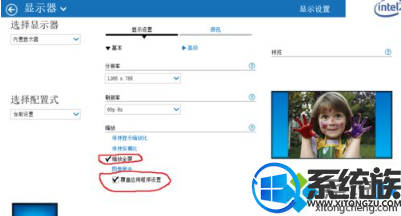
系统推荐:win10纯净版系统下载
1、打开极品飞车9,在影像里把精细度和解析度(1024 x 768)都设为最高。
2、鼠标右键单击桌面,找到图形属性选项,并单击进入下图界面。

3、单击上图中显示器并进入,分辨率为电脑默认分辨率,不用更改,在下边的“缩放全屏”选项前打勾,接下来就是最重要的一步:勾选”覆盖应用程序设置“然后点击应用。应用完成,再进入游戏看看是不是有惊喜!
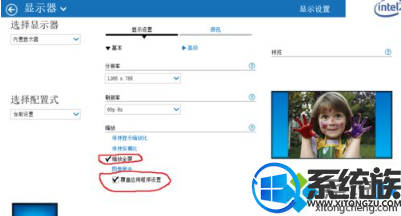
方法非常简单,遇到这类问题的朋友可以操作看看,关于win10玩极品飞车没办法全屏的解决方法就介绍到这里了。



















